Sposoby wprowadzania i zmiany klucza produktu w Windows 7, 8, 10
Opublikowany: 2018-08-27Szybko napraw ten problem
Skorzystaj z bezpiecznego, bezpłatnego narzędzia opracowanego przez zespół ekspertów Auslogics.
- Łatwy w użyciu. Wystarczy pobrać i uruchomić, nie wymaga instalacji.
- Bezpieczna. Nasze oprogramowanie jest dostępne w CNET i jesteśmy Srebrnym Partnerem Microsoft.
- Bezpłatny. Mamy na myśli to, całkowicie darmowe narzędzie.
Zobacz więcej informacji o Auslogics. Zapoznaj się z umową EULA i Polityką prywatności.
„Kluczem jest wiedza”
Edwardsa Deminga
Dobrym pomysłem jest trzymanie klucza produktu Windows pod ręką: możesz go użyć do uaktualnienia systemu operacyjnego do nowszej wersji lub aktywacji systemu Windows, jeśli zajdzie taka potrzeba.
Dobrą wiadomością jest to, że zmiana klucza produktu w systemie operacyjnym, czy to Windows 7, 8, 8.1 czy 10, jest prostą i nieskomplikowaną procedurą. Tak więc, jeśli pytanie „Jak ponownie wprowadzić mój klucz produktu Windows?” jest powodem, dla którego znalazłeś się na tej stronie, powinieneś przejść do poniższych instrukcji i wykonać to, co tam jest napisane.
Jak wprowadzić klucz produktu Windows 10?
Jeśli korzystasz z systemu Windows 10, możesz spać spokojnie, wiedząc, że firma Microsoft dołożyła wszelkich starań, aby uprościć procedurę, którą chcesz wykonać. Istnieje nie mniej niż 6 sposobów uzyskania dostępu do ustawień systemu i zmiany klucza produktu w systemie Windows 10. Na początek upewnij się, że jesteś zalogowany jako administrator. Jeśli tak, możesz wybrać jedną z poniższych metod:
Opcja 1. Zmień klucz produktu w systemie Windows 10 za pomocą menu ustawień systemu:
- Jednocześnie naciśnij klawisz z logo Windows i klawisz X. Ten skrót ma na celu wywołanie menu szybkiego dostępu w systemie Windows 10.
- Wybierz System z menu.
- Z menu po lewej stronie wybierz opcję Informacje.
- Przejdź do prawego okienka.
- Przewiń w dół, aż dojdziesz do linku "Zmień klucz produktu lub uaktualnij swoją wersję systemu Windows". Kliknij ten link, aby kontynuować.
- Zostaniesz przeniesiony do ekranu aktywacji.
- W prawym okienku wybierz Zmień klucz produktu.
Postępuj zgodnie z instrukcjami wyświetlanymi na ekranie, aby zakończyć proces.
Opcja 2. Zmień klucz produktu Windows 10 za pomocą aplikacji Ustawienia:
- Naciśnij klawisz logo Windows + skrót klawiaturowy I.
- Wybierz Aktualizacje i zabezpieczenia.
- Przejdź w dół do opcji Aktywacja.
- Kliknij Zmień klucz produktu.
Wprowadź klucz produktu i postępuj zgodnie z instrukcjami, aby ukończyć zadanie.
Opcja 3. Zmień klucz produktu Windows 10 za pomocą Panelu sterowania
- Kliknij ikonę logo Windows, która jest zawsze obecna na pasku zadań.
- Wybierz Panel sterowania. Następnie kliknij System i zabezpieczenia.
- Kliknij System, aby kontynuować.
- Przejdź do sekcji aktywacji systemu Windows.
- Znajdź i kliknij łącze Zmień klucz produktu.
Rób to, o co Cię proszono, aby wykonać zadanie.
Opcja 4. Uruchom Slui.EXE, aby wprowadzić klucz produktu
- Naciśnij klawisz logo Windows + skrót R, aby wywołać aplikację Uruchom.
- Po uruchomieniu wpisz slui.exe 3 i kliknij OK lub naciśnij klawisz Enter.
Wprowadź 25-cyfrowy klucz produktu i naciśnij Enter.
Opcja 5. Uruchom changepk.exe , aby wprowadzić klucz produktu w systemie Windows 10
- Otwórz aplikację Uruchom, naciskając logo Windows i klawisze R.
- Stuknij w changepk.exe i kliknij OK.
Teraz możesz wprowadzić swój klucz produktu.
Opcja 6. Zmień klucz produktu Win 10 za pomocą wiersza polecenia
- Naciśnij klawisz z logo Windows + skrót X.
- Z menu szybkiego dostępu wybierz Wiersz polecenia (administrator).
- Wpisz slmgr.vbs /ipk <Wprowadź tutaj klucz produktu> i naciśnij Enter.
Pomyślnie wprowadziłeś klucz produktu Windows 10.

Jak zmienić klucz produktu w systemie Windows 8?
Opcja 1. Użyj Panelu sterowania
Najłatwiejszym sposobem zmiany klucza produktu w systemie Windows 8 jest użycie Panelu sterowania. Oto instrukcje, których należy przestrzegać:
- Otwórz menu Start i znajdź Panel sterowania. Kliknij na to.
- Kliknij System i zabezpieczenia. Następnie wybierz System.
- Kliknij „Uzyskaj więcej funkcji dzięki nowej edycji systemu Windows”.
- Wybierz „Mam już klucz produktu”.
- Następnie wprowadź klucz produktu i kliknij Dalej.
Opcja 2. Użyj wiersza polecenia
Możesz także zmienić klucz produktu w systemie Windows 8 za pomocą podwyższonego okna wiersza polecenia. Oto jak:
- Naciśnij kombinację logo Windows + X.
- Wybierz Wiersz polecenia (administrator).
- Wpisz następujące polecenie: slmgr.vbs -ipk <Twój klucz produktu Windows>.
Naciśnij enter. Po zweryfikowaniu nowego klucza produktu możesz już iść.
Zmień klucz produktu w Windows 8.1
Ten zestaw instrukcji jest przeznaczony dla osób korzystających z systemu Windows 8.1:
- Naciśnij skrót klawiaturowy logo Windows + W.
- Po podniesieniu paska Charms przejdź do obszaru wyszukiwania i dotknij w ustawieniach komputera.
- Wybierz komputer i urządzenia i przejdź do informacji o komputerze.
Tam możesz wprowadzić lub zmienić klucz produktu.
Jak zmienić klucz produktu w systemie Windows 7?
Czy można zmienić klucz produktu Windows 7? Jeśli szukasz odpowiedzi na to pytanie, to dobrze trafiłeś. Odpowiedź brzmi zdecydowanie tak.
Opcja 1. Skonfiguruj właściwości komputera
- Otwórz menu Start.
- Kliknij prawym przyciskiem myszy Komputer.
- Kliknij Właściwości.
- Wybierz Zmień klucz produktu.
Na koniec wprowadź nowy klucz produktu i kliknij Dalej.
Opcja 2. Użyj wiersza polecenia
- Otwórz menu Start.
- Znajdź Wyszukaj i wpisz cmd.
- Wybierz Wiersz polecenia (administrator) z wyników wyszukiwania. Jeśli ta opcja nie jest dostępna, kliknij prawym przyciskiem myszy Wiersz polecenia i wybierz uruchomienie z uprawnieniami administratora.
- Wpisz C:\Windows\System32> slmgr.vbs -ipk „Wprowadź klucz produktu”. Naciśnij enter.
- Aby aktywować system Windows, wpisz C:\Windows\System32> slmgr.vbs -ato. Naciśnij enter.
Mamy nadzieję, że pomyślnie zmieniłeś klucz produktu. W przypadku uaktualnienia do nowszej wersji systemu Windows upewnij się, że wszystkie sterowniki są aktualne. Jest to ważne, ponieważ w przeciwnym razie system może zacząć działać nieprawidłowo. W tym celu dobrze jest zaktualizować wszystkie sterowniki jednocześnie – co jest możliwe, jeśli masz do dyspozycji dedykowane narzędzie, takie jak Auslogics Driver Updater.
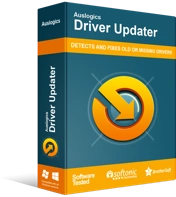
Rozwiązywanie problemów z komputerem za pomocą narzędzia do aktualizacji sterowników
Niestabilna wydajność komputera jest często powodowana przez przestarzałe lub uszkodzone sterowniki. Auslogics Driver Updater diagnozuje problemy ze sterownikami i umożliwia aktualizację starych sterowników jednocześnie lub pojedynczo, aby komputer działał płynniej
Jeśli masz problemy ze zmianą klucza produktu Windows, nie wahaj się zostawić komentarza poniżej. Dołożymy wszelkich starań, aby Ci pomóc!
